Cómo gestionar los contactos en Google Workspace (G Suite)
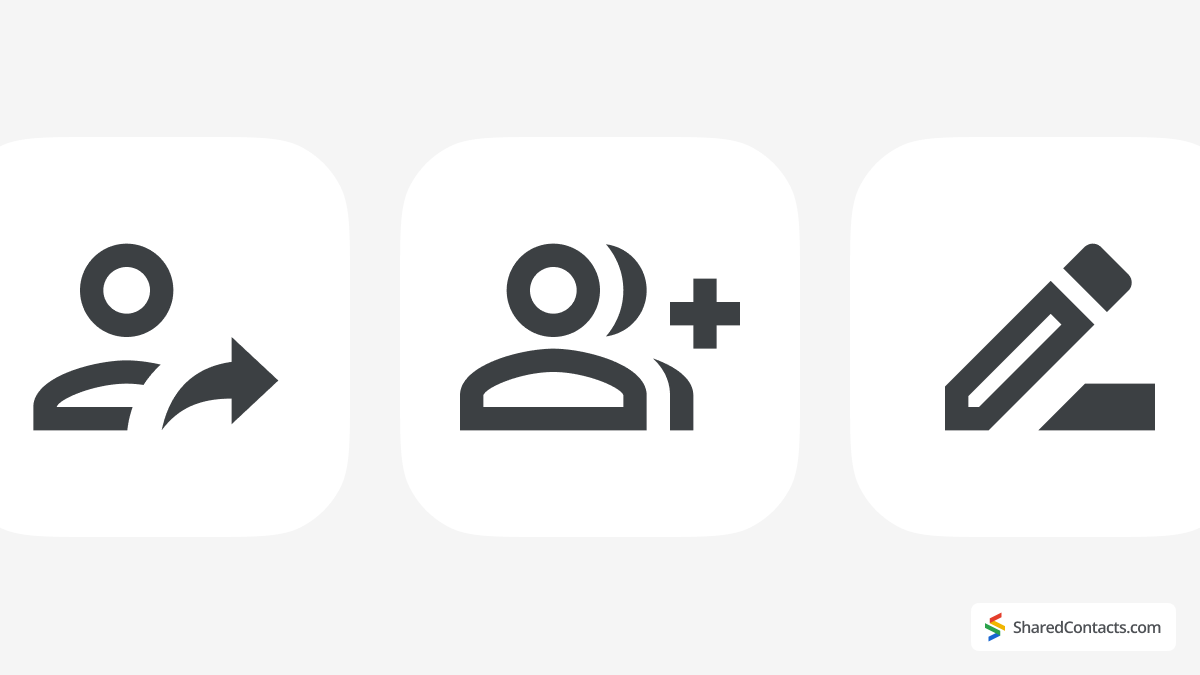
¿Qué es Google Contacts?
Google Contacts es un servicio web de gestión de contactos integrado con Gmail, Calendar, el almacenamiento en la nube y otras aplicaciones de Google. Sincroniza los contactos entre dispositivos, lo que facilita el almacenamiento, la organización y el acceso a la información sobre las personas con las que te comunicas. Los contactos pueden incluir detalles básicos como nombres, direcciones de correo electrónico y números de teléfono, pero la aplicación también te permite gestionar perfiles completos, añadiendo información como direcciones físicas, cargos, lugares de trabajo e incluso notas personalizadas. Esto la convierte en una herramienta versátil para uso personal, redes de negocios o colaboración en equipo.
¿Dónde están los contactos en Google Workspace?
Encontrar tus contactos en Google Workspace (antes G Suite) es sencillo, con múltiples formas de acceder a ellos en función de tus preferencias:
- Desde el icono de Google Apps: Abre el navegador Chrome, haz clic en el botón de los 9 puntos (también conocido como icono de Google Apps) situado en la esquina superior derecha y selecciona Contactos del menú desplegable. Este método es especialmente práctico si ya utilizas Gmail, Calendar o Drive y quieres acceder rápidamente a tu lista de contactos.
- Enlace directo: Para un acceso más rápido, puede saltarse los menús por completo e ir directamente a contactos.google.com. Marque este enlace para una navegación aún más rápida.
- Desde Gmail: En Gmail, busque el panel lateral vertical en el lado derecho. Desde allí, localice el Contactos para abrir directamente el servicio sin salir de la bandeja de entrada.
- Uso de aplicaciones móviles: En su smartphone o tableta, abra el Aplicación Contactos de Googledisponible tanto para Android como para iOS. Se sincroniza con tu cuenta, lo que garantiza que tu lista de contactos esté siempre actualizada vayas donde vayas.
Con estas opciones, acceder y gestionar tus contactos de Google Workspace está siempre al alcance de la mano, tanto si utilizas un ordenador de sobremesa como un dispositivo móvil.
¿Cómo encontrar contactos en Google Workspace en Android?
También puedes utilizar tus contactos de Google Workspace en dispositivos móviles Android. Google Workspace te permite transferir contactos a otras aplicaciones de tu smartphone y aprovechar al máximo una única base de datos de contactos.
Acceder a los contactos de Google Workspace en dispositivos Android es muy sencillo. Abra el Contactos y ¡listo!
¿Cómo encontrar contactos en Google Workspace en iOS?
En los dispositivos iOS, la búsqueda de contactos requiere algunos pasos adicionales:
- Abra el Contactos app.
- Toque Listas en la esquina superior izquierda.
- Seleccione Lista global de direcciones y elige tu contacto.
¿Cómo añadir contactos a Google Workspace (Gmail, G Suite)?
Sigue estos sencillos pasos para crear un nuevo contacto en Contactos de Google:
- Haga clic en Crear contacto.
- Introduzca los datos de la persona o empresa.
- Haga clic en Guardar para terminar.
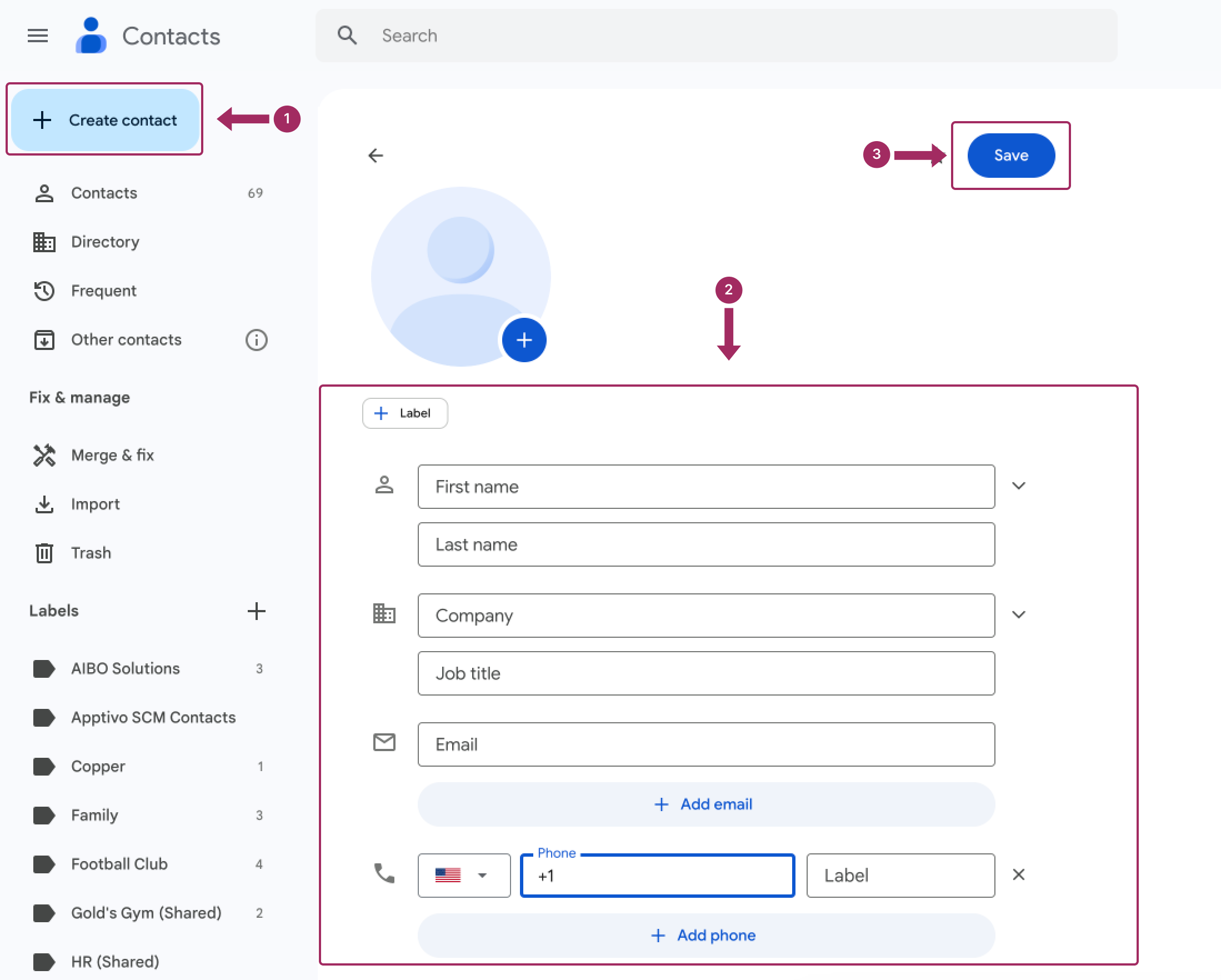
¿Cómo añadir contactos automáticamente a Google Workspace?
Para activar la creación automática de contactos:
- Ir a Configuración de Gmail.
- En Generalactive el Crear contactos para autocompletar opción.

¿Cómo gestionar los contactos en Google Workspace (Gmail, G Suite)?
Puedes editar, eliminar o suprimir contactos fácilmente en tu cuenta de Google Workspace, tanto si se han añadido a través de Android, iOS o PC.
¿Cómo editar contactos en Google Workspace?
Para editar un contacto, sigue estos cuatro sencillos pasos:
- Seleccione el contacto que desea modificar.
- Encuentra el Editar botón.
- Haz los cambios.
- Guardar.
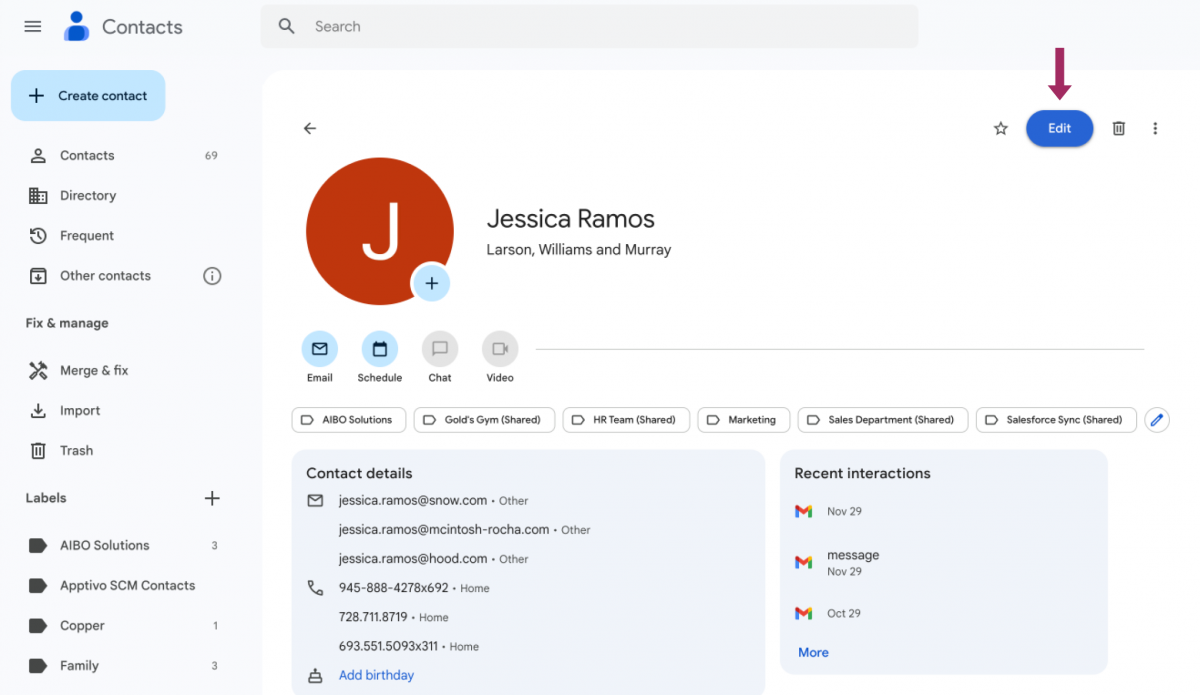
¿Cómo compartir contactos en Google Workspace (Gmail, G Suite)?
Lamentablemente, Google Workspace no permite compartir contactos de forma predeterminada. Para compartir contactos, tienes que instalar una aplicación de Google Workspace llamada Shared Contacts Manager. Una vez instalada, puedes compartir contactos utilizando esta herramienta. La configuración inicial tarda un minuto y la herramienta es muy fácil de usar. Sigue estos sencillos pasos para compartir tus contactos de Google con otras personas utilizando Shared Contacts Manager:
- Abrir la aplicación. Si es la primera vez que inicia sesión, deberá conceder todos los permisos necesarios.
- En la barra de menú de la izquierda, seleccione la etiqueta de contacto que desea compartir y haga clic en el botón Compartir o el icono Compartir etiqueta botón.
- Seleccione los usuarios con los que desea compartir la etiqueta de contacto, establezca sus permisos y haga clic en el botón Compartir etiqueta . La aplicación empezará a sincronizar tus contactos. Más fácil imposible.
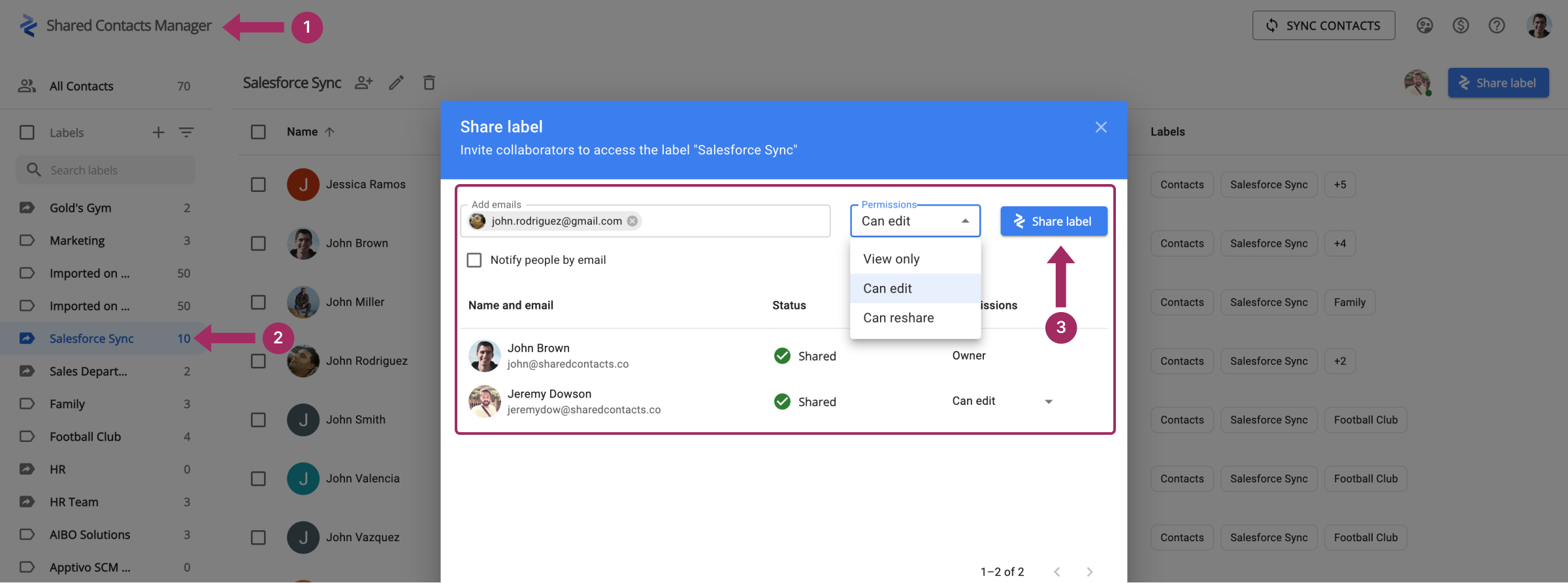
¿Cómo eliminar contactos en Google Workspace?
Para eliminar un contacto, sigue tres sencillos pasos:
- Selecciona el contacto que deseas eliminar.
- Encuentra el Borrar botón.
- Guardar.
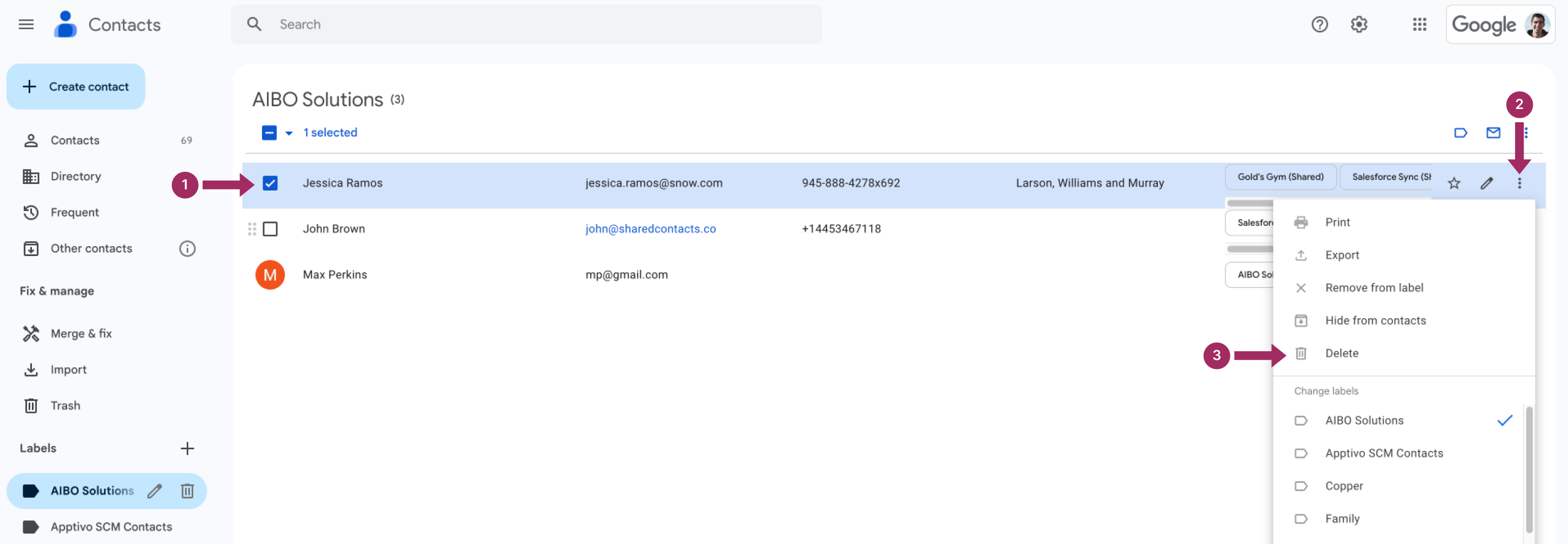
Gestión avanzada de contactos de Google Workspace (Gmail, G Suite)
Una gestión eficaz de los contactos requiere comprender y hacer un seguimiento de quienes no responden a los mensajes. Las herramientas y estrategias avanzadas pueden ayudarle a supervisar estas conexiones más silenciosas, garantizando que no se pierda ningún contacto valioso. Entonces, ¿cómo puede gestionar esto eficazmente? Explorémoslo.
¿Cómo hacer un seguimiento de los contactos que ignoran tus correos?
Para saber si el destinatario ha leído tu mensaje importante, puedes solicitar una confirmación de lectura antes de enviarlo. ¿Cómo hacerlo?
Una vez creado el mensaje, busque la solicitud de confirmación de lectura en las opciones de envío adicionales; sí, es así de sencillo.
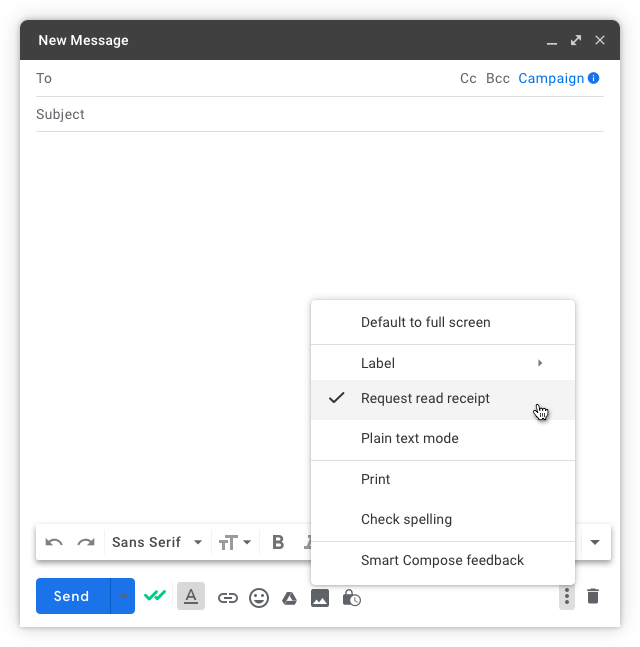
¿Cómo eliminar contactos duplicados en Google Workspace?
Puede seleccionar manualmente los duplicados de la lista de contactos, abrir un menú adicional (en forma de tres puntos) y pulsar Borrar.
Si accidentalmente añades a la misma persona más de una vez, puedes corregir el error fusionando los contactos. Recuerda, no obstante, que solo se pueden fusionar los contactos de una misma cuenta, no los de cuentas separadas.
- Abra el Contactos app.
- Haga clic en Fusionar y arreglar para ver todos los duplicados.
- Revise cada par y haga clic en Fusión cuando sea necesario o haga clic en Fusionar todo hacerlo en un solo paso.
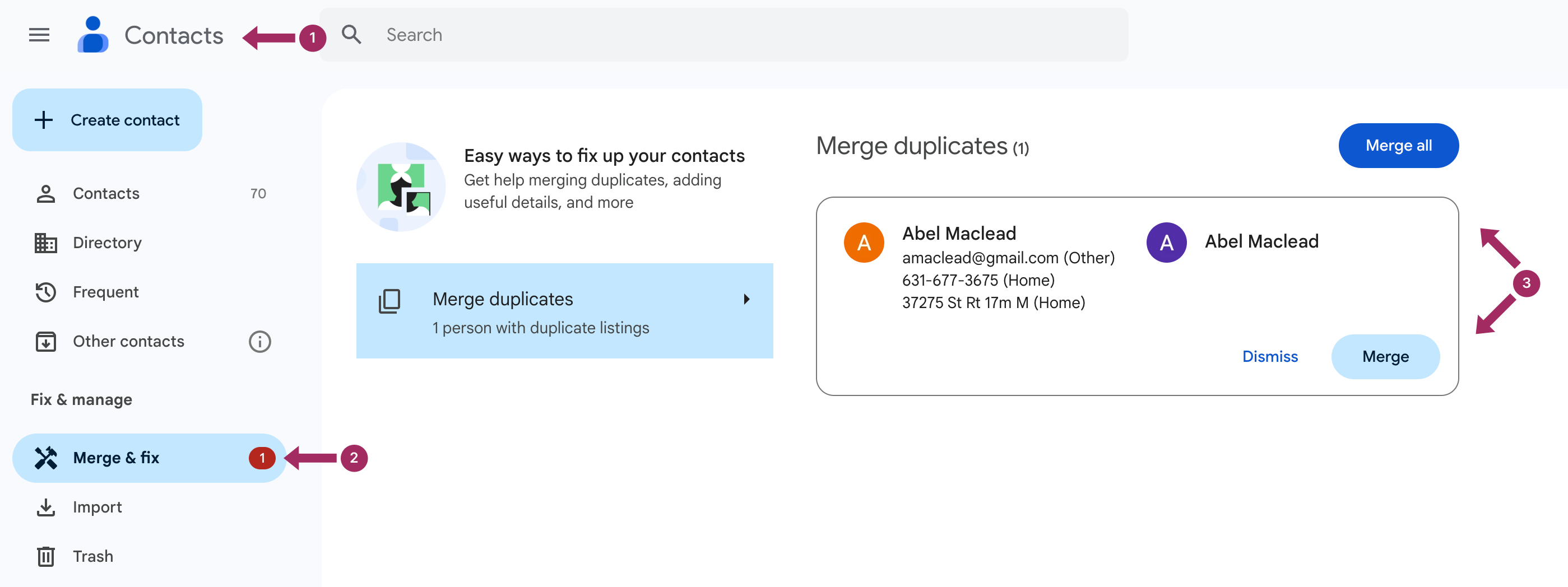
Importar y exportar contactos en Google Workspace (Gmail, G Suite)
Lamentablemente, migrar datos a Google Workspace e importar y exportar tus contactos no es tan fácil. Debes utilizar un servicio de migración de datos para realizar estas operaciones. La mejor forma de conocer los detalles es consultar el sitio web oficial de Google en siguiendo este enlace.
Actualizar o borrar contactos de Google Workspace (Gmail, G Suite) en iPhone o iPad
Puedes configurar Google Workspace en un dispositivo iOS: iPhone o iPad. Si tu dispositivo pertenece a una organización, ponte en contacto con tu administrador para obtener ayuda. En el caso de los dispositivos personales, puedes gestionar tus contactos siguiendo paso a paso el siguiente procedimiento manual.
Modificar o eliminar contactos de Google Workspace (Gmail, G Suite) en Android
Para editar o eliminar un contacto, tienes que abrir Contactos de Googleseleccione el contacto que desee y, a continuación Editar contacto y pulse Guardar o seleccione el botón Borrar opción. También puede eliminar varias entradas a la vez marcando las casillas situadas junto a ellas y haciendo clic en el botón Eliminar.
Consejos para gestionar los contactos de Google Workspace (Gmail, G Suite) como un profesional
La velocidad a la que gestionas los correos electrónicos, respondes a los mensajes y encuentras a las personas adecuadas en tus contactos afecta directamente a tu productividad en el vertiginoso mundo actual. Una lista de contactos desordenada o anticuada puede ralentizarte, mientras que una organizada puede ser tu arma secreta para trabajar de forma más inteligente, no más dura. Por este motivo, compartimos cinco consejos esenciales para gestionar tus contactos de Google Workspace de forma más eficaz.
Mejore la gestión de su correo electrónico
Gestionar eficazmente el correo electrónico no sólo permite mantener limpia la bandeja de entrada. También ahorra tiempo, le ayuda a mantenerse organizado y garantiza que los mensajes importantes no se pierdan. Si optimiza su gestión del correo electrónico, aumentará la productividad, reducirá el estrés y mejorará la comunicación con sus contactos. ¿Está preparado para transformar su forma de trabajar con el correo electrónico? Veamos algunos consejos prácticos que te ayudarán a controlar tu bandeja de entrada como un profesional:
- Ordena tus mensajes: Aunque Google ordena los correos electrónicos por fecha de forma predeterminada, controlar cómo ves tu bandeja de entrada puede ahorrarte tiempo y asegurarte que te centras en lo que más importa.

- Personaliza tus filtros de mensajes: Personalizar los filtros de tus mensajes es una forma inteligente de automatizar la organización del correo electrónico y reducir el desorden en tu bandeja de entrada. Configurando filtros para palabras clave específicas, por ejemplo, puedes destacar los mensajes importantes y clasificar o archivar los menos importantes.

- Fusione sus cuentas de correo electrónico y delegue parte del trabajo relacionado con el correo electrónico: Fusionar sus cuentas de correo electrónico y delegar parte del trabajo relacionado con el correo electrónico puede simplificar su comunicación y ahorrarle un tiempo valioso. Al consolidar varias cuentas en una bandeja de entrada central, se evita la molestia de tener que cambiar de plataforma. Delegar tareas de correo electrónico, como responder a consultas rutinarias u organizar mensajes, te permite centrarte en el trabajo prioritario mientras mantienes una comunicación ininterrumpida a través de tu equipo de confianza o tus asistentes.

Utiliza las mejores aplicaciones para la gestión de contactos de Google Workspace (Gmail, G Suite)
Google Workspace Marketplace contiene muchos complementos de gestión de tareas que pueden mejorar la productividad y ayudarte a completar más tareas de forma más eficaz.
Contactos compartidos
¿Está cansado de dictar a sus conocidos o colegas números de teléfono, nombres y denominaciones de organizaciones de sus contrapartes, socios y colegas de otros departamentos? La aplicación Contactos compartidos resuelve todos estos problemas.

Shared Contacts Manager destaca por su sincronización bidireccional con Google y sus sólidas funciones para compartir contactos. Esta herramienta proporciona una integración perfecta y mantiene su información actualizada cada vez que necesita actualizar o compartir contactos en Google. With automatic sync or manual updates at the click of a button, any changes in Google Contacts or Shared Contacts Manager are instantly reflected across both platforms. This way, your team always has the latest contact information. Additionally, its flexible sharing options allow you to select contact owners and assign viewing, editing, or resharing permissions to entire teams or specific users, making it ideal for collaborative environments.
Ventajas de utilizar los contactos compartidos:
- Combinar contactos en listas estándar.
- Mejora de la gestión de contactos.
- Posibilidad de compartir contactos con familiares, amigos y colegas.
- Creación de listas de contactos compartidas.
Sincronización de contactos de Salesforce con Google por cloudHQ
La extensión de Salesforce le permite copiar los contactos de Salesforce a sus dispositivos, así como a su correo electrónico. Con la extensión, podrá encontrar fácilmente información sobre sus clientes en la plataforma Salesforce y, gracias al autocompletado de Gmail, podrá ahorrar un tiempo precioso.
ZoomInfo ReachOut: Información sobre empresas y contactos B2B
La extensión ZoomInfo le permite obtener información sobre empresas en cualquier sitio web. Con esta extensión, puedes acceder a información de contacto como una dirección, teléfono y correo electrónico sin perder tiempo abriendo pestañas. También podrás exportar los resultados a programas como Salesforce, Outreach, Hubspot, Pardot, ZoomInfo Engage y tu Gmail.
La extensión ReachOut para Chrome ahorra tiempo, ya que permite añadir datos de la empresa y contactos en un par de clics.
FAQ
Si uno de sus empleados renuncia, ¿cómo puedo eliminarlo de Google Workspace?
- El primer paso es conectarse a Espacio de trabajo de Google.
- A continuación, abra el menú y seleccione la opción "Correo electrónico".
- A continuación, en el área "Añadir o eliminar personas de Google Workspace", busca a la persona adecuada y haz clic en el botón con el icono de la papelera.
Pero ten cuidado: en 20 días, el contacto habrá desaparecido para siempre, y no podrás restaurarlo.
¿La eliminación de los contactos borrará los mensajes?
No, tus contactos de Google Workspace y tu correspondencia de Gmail son técnicamente diferentes, por lo que tu correo está a salvo incluso después de eliminar un contacto.
¿Cómo se comprueba si los contactos están sincronizados con Google?
Para que los contactos de tu smartphone se sincronicen con los datos de Google Cloud, debes activar la sincronización automática en los ajustes del smartphone.
Diferentes modelos de teléfonos inteligentes pueden tener diferentes configuraciones, pero por lo general, podemos encontrar la sincronización automática a través de Ajustes → Google → Configuración de Google Apps → Sincronización de contactos.
¿Cómo eliminar todos los correos electrónicos de la aplicación Google Workspace?
Gracias a la función de edición masiva de mensajes, puedes eliminar varios mensajes a la vez marcando la casilla de la izquierda.
Además, haciendo clic en la casilla superior de la izquierda e invocando el menú contextual, puedes seleccionar todos los mensajes de la carpeta actual. Para eliminar absolutamente todos los mensajes, es necesario encontrar la carpeta Todo el correo seleccione todos los mensajes y seleccione la opción Borrar opción.






Sin comentarios